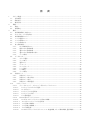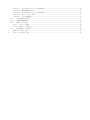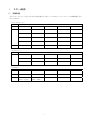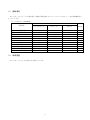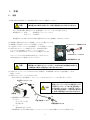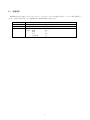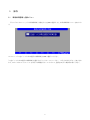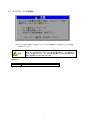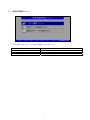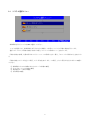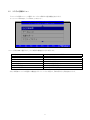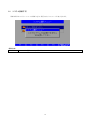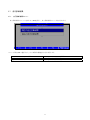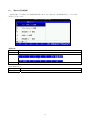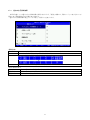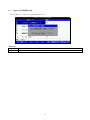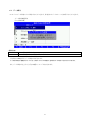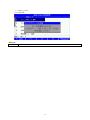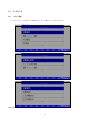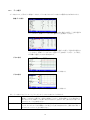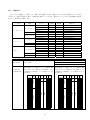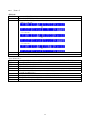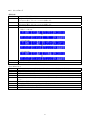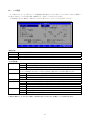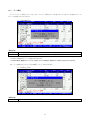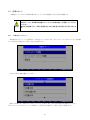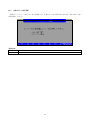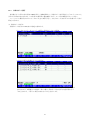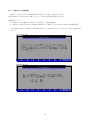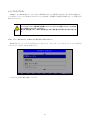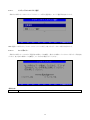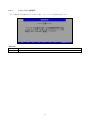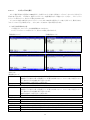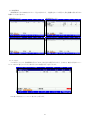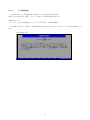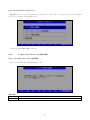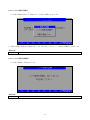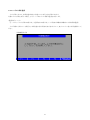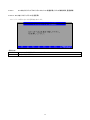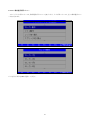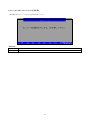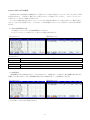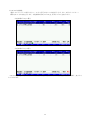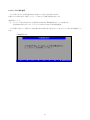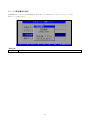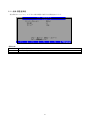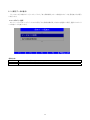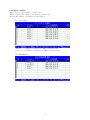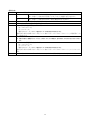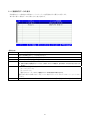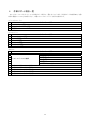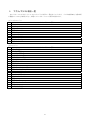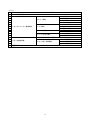Download 日産ディーゼル車旧通信_Ver.2.0
Transcript
日産ディーゼル車旧通信 故障診断アプリケーション Version 2.0 取扱説明書 ご利用の前に ・ この取扱説明書をよくお読みになり正しくご使用ください。 ・ この取扱説明書は、製品と一緒に大切に保管してください。 警告 (1) 故障診断機本体から煙が出る、異臭がするなどの異常がある場合は、ただちに車両のイグニ ッションスイッチと診断機本体の電源をOFFにして、ダイアグケーブルを抜いてください。 ※ 火災の原因となります。 注意 (1) 本アプリケーションは故障診断機専用です。販売元が認定する診断機以外の他メーカーの診 断機には使用できません。 ※ 診断機本体、アプリケーションソフトの故障の原因となります。 (2) 本アプリケーションは日産ディーゼル車専用です。他メーカーの車両には使用できません。 ※ 他メーカーの車両に使用すると、車両に悪影響をおよぼす恐れがあります。 (3) 車を修理する場合は、カーメーカー発行の整備マニュアルに基づき修理を行なってください。 (4) 販売元で認定している故障診断機用アプリケーションソフト以外のソフトやデ-タ類を、付属の CFカ-ドにインスト-ルしないでください。 ※ 診断機本体の誤作動や故障の原因となります。 (5) 診断機本体にCFカードを取り付ける時や取り外す時は、実行中のアプリケ-ションソフトを 停止させ、電源をOFFにしてください。 ※ アプリケ-ションソフト実行中や電源ONの状態でCFカードの取り付けや取り外しをすると、故障診断機本体やCF カード内のプログラムやデータを破壊する恐れがあります。 (6) 診断機本体に拡張通信ボードを取り付ける時や取り外す時は、実行中のアプリケ-ションソフ トを停止させ、電源をOFFにしてください。 ※ アプリケ-ションソフト実行中や電源ONの状態で拡張通信ボードの取り付けや取り外しをすると、故障診断機本 体やCFカード内のプログラムやデータを破壊する恐れがあります。 (7) CFカ-ドを抜いた状態で故障診断機を長時間、放置しないでください。 ※ CFスロット(挿入口)を開放したままにすると、本体内部にホコリや水滴が入り、故障となる原因を誘引します。 (8) CFカードを水に濡らしたり、曲げたり、落としたり、衝撃を与えないでください。 ※ 故障の原因となります。 (9) CFカードを挿入する時は、診断機に向きを合わせ挿入してください。 ※ 向きを間違えると故障の原因となります。 (10) CFカードを分解、改造しないでください。 ※ 故障の原因となります。 (11) CFカードのコネクタ部分または内部に異物を入れないでください。 ※ 故障の原因となります。 (12) CFカードを直射日光のあたる場所、温度の高い場所、湿度の高い場所、ほこりの多い場所に 放置しないでください。 ※ 故障の原因となります。 (13) CFカードのコネクタ端子に指で直接触れないでください。 ※ 故障または接触不良の原因となります。 (14) ケーブルの抜き差しは、コネクタハウジングをつかんで行ってください。 ※ ケーブルを直接引っ張ると断線の原因となります。 目 1. 次 サポート範囲................................................................................................................................1 1.1. 対象車種 ................................................................................................................................1 1.2. 診断項目 ................................................................................................................................2 1.3. 使用言語 ................................................................................................................................2 2. 準備 ...........................................................................................................................................3 2.1. 接続.......................................................................................................................................3 2.2. 各種設定 ................................................................................................................................4 3. 操作 ...........................................................................................................................................5 3.1. 車両故障診断/点検メニュー ......................................................................................................5 3.2. ダイアグケーブル注記画面 ........................................................................................................6 3.3. 車両故障診断メニュー...............................................................................................................7 3.4. システム選択メニュー ................................................................................................................8 3.5. システム診断メニュー ................................................................................................................9 3.6. システム診断不可................................................................................................................... 10 3.7. 自己診断結果........................................................................................................................ 11 3.7.1. 自己診断結果メニュー .................................................................................................. 11 3.7.2. 現在の自己診断結果.................................................................................................... 12 3.7.3. 過去の自己診断結果.................................................................................................... 13 3.7.4. 過去の自己診断結果の消去 .......................................................................................... 14 3.7.5. データ保存 ................................................................................................................. 15 3.8. データモニタ.......................................................................................................................... 17 3.8.1. カテゴリ選択................................................................................................................ 17 3.8.2. データ表示 ................................................................................................................. 18 3.8.3. 通信タイプ .................................................................................................................. 19 3.8.4. ランモード ................................................................................................................... 20 3.8.5. ホールドモード............................................................................................................. 21 3.8.6. レンジ変更 .................................................................................................................. 22 3.8.7. トリガ設定 ................................................................................................................... 23 3.8.8. データ保存 ................................................................................................................. 24 3.9. 作業サポート ......................................................................................................................... 25 3.9.1. 作業サポートメニュー .................................................................................................... 25 3.9.2. 作業サポート指示画面 .................................................................................................. 26 3.9.3. 作業サポート実行......................................................................................................... 27 3.9.4. 作業サポート条件監視 .................................................................................................. 28 3.10. アクティブテスト................................................................................................................... 29 3.10.1. ディーゼルエンジン、ガスエンジン用アクティブテストメニュー ............................................... 29 3.10.1.1. アクティブテストのカテゴリ選択 .................................................................................... 30 3.10.1.2. センサ系エラー ........................................................................................................ 30 3.10.1.3. アクティブテスト注意画面 ........................................................................................... 31 3.10.1.4. アクティブテスト実行 .................................................................................................. 32 3.10.1.5. テスト条件監視 ......................................................................................................... 34 3.10.2. ESCOT用アクティブテストメニュー ................................................................................... 35 3.10.2.1. モニタなしアクティブテスト(シフト段表示試験) ................................................................ 35 3.10.2.1.1. モニタなしアクティブテスト注意画面 ............................................................................ 35 3.10.2.1.2. シフト段表示試験中 ................................................................................................. 36 3.10.2.1.3. シフト段表示試験終了 .............................................................................................. 36 3.10.2.1.4. テスト条件監視 ........................................................................................................ 37 3.10.2.2. モニタありアクティブテスト(トランスミッション変速試験、クラッチ動作試験、通信試験)............. 38 3.10.2.2.1. モニタありアクティブテスト注意画面1 ........................................................................... 38 3.10.2.2.2. 動作選択項目メニュー.............................................................................................. 39 3.10.2.2.3. モニタありアクティブテスト注意画面2 ........................................................................... 40 3.10.2.2.4. アクティブテスト実行................................................................................................. 41 3.10.2.2.5. テスト条件監視 ........................................................................................................ 43 3.11. C/U部品番号の表示 ........................................................................................................... 44 3.12. 点検・調整基準値 ............................................................................................................... 45 3.13. 保存データの表示............................................................................................................... 46 3.13.1. カテゴリー選択............................................................................................................. 46 3.13.2. 保存データの表示........................................................................................................ 47 3.14. 画面保存データの表示 ........................................................................................................ 49 4. 作業サポート項目一覧................................................................................................................. 50 5. アクティブテスト項目一覧.............................................................................................................. 51 1. サポート範囲 1.1. 対象車種 本アプリケーションは、下記に示す年式/型式を満たす日産ディーゼル車のコントロールユニットで故障診断を行な うことができます。 <ディーゼルエンジン> 年式 1992~ PF6TA 1995~ 1997~ 型式 NF6TA PF6T PF6TB FE6TA NF6TA PF6TA PF6TB PF6TC RF8 RG8 RH10 RF8TA RF8TB PG6 RH10E PG6H PF6HTI NF6TA(RED) PF6TA(RED) PFTB(RED) PFTC(RED) RH8 FE6TA RG8 FH8F PU6HCNG 型式 FU6CNG FD46改C PU6HLPG FD46改L PF6HTA2 FE6TA1 FE6TA2 <ガスエンジン> 年式 1998~ PF6HTA1 FU6LPG FE4TA <ESCOT> 年式 1995~ FCT3(ESCOTⅡ) 型式 1997~ ESCOT-Ⅲ 7段 ESCOT-Ⅱ 7段 1998~ ESCOT-Ⅲ 12段 (EDモード付き) ESCOT-Ⅱ 12段 (EDモード無し) ESCOT-Ⅱ 12段 1 1.2. 診断項目 本アプリケーションは、「1.1.対象車種」に記載の条件を満たすコントロールユニットに対して、下記の診断機能をサ ポートしています。 <システム別サポート診断機能> 診断システム 診断機能 現在の自己診断結果 過去の自己診断結果 過去の自己診断結果の消去 データモニタ 作業サポート アクティブテスト C/U部品番号 点検・調整基準値 データ保存 保存データの再表示 画面保存データの再表示 ディーゼルエンジン ガスエンジン ESCOT 参照項 ○ ○ ○ ○ ○ ○ ○ ○ ○ ○ ○ ○ ○ ○ ○ ○ ○ ○ - ○ ○ ○ ○ ○ ○ ○ ○ ○ ○ ○ ○ ○ 3.7.2 3.7.3 3.7.4 3.8 3.9 3.10 3.11 3.12 3.8.8 3.13 3.14 1.3. 使用言語 本アプリケーションは、日本語のみを対象としています。 2 2. 準備 2.1. 接続 (1) 診断車両が対象車種(「1.1.対象車種」参照)であることを確認してください。 注意 対象車種以外の車両に使用すると、車両に悪影響をおよぼす恐れがあります。 なお、本対象車種の診断を行うには、拡張通信インターフェースキットが必要となります。 拡張通信ボード 形式 :拡張通信インターフェースキット 品名コード :51400392 拡張通信キットを本体に取り付ける際は電源がOFFであることを確認して取り付けてください。 (2) (3) (4) (5) 診断機の電源がOFFであることを確認し、CFカードを挿入してください。 診断機に日産系ダイアグケーブルを接続してください。 日産系ダイアグケーブルに日産系変換ハーネスを接続してください。 車両のDC-DCコンバータ接続コネクタに、HDM3000専用の ショートコネクタを接続してください。ショートコネクタは、 品名コード51400417(24Vケーブルセット)に同梱されております。 DC-DCコンバータ接続コネクタ 接続 HDM3000ショートコネクタ なお、ショートコネクタはHDM3000専用となっておりますので、 HDM3000以外にはご使用にならないでください。 車両側診断コネクタ 注意 本設定のショ-トコネクタはHDM3000専用となっておりますので、HDM3000以外 の診断機にはご使用にならないでください。HDM3000以外の診断機に使用する と、診断機及び車両に悪影響をおよぼす恐れがあります。 (6) 車両のイグニッションスイッチがOFFであることを確認し、車両側診断コネクタに日産系変換ハーネスを 接続してください。 (7) 車両のイグニッションスイッチをONにします。 取り外す場合は日産系変換ハーネス、ショートコネクタ(DC-DCコンバータ)の順で外してください。 日産系ダイアグケーブル (3) (4) 注意 DDL1コネクタ装着車を診断する場合は、拡張 通信インターフェースキットに同梱されている、 日産系ダイアグケーブル及び日産系変換ハー ネスを使用してください。日産系ダイアグケー ブル及び日産系変換ハーネス以外を使用する と、車両に悪影響をおよぼす恐れがあります。 診断機 (6) <車両側診断コネクタ位置(例)> ◎ トラック 日産系変換ハーネス ・ダッシュボード下部 ・助手席下部 車両側診断コネクタ ◎ バス ・後部座席上部パネル内 車両側診断コネクタの詳細な位置については、カーメーカー発行の整備マニュアルをご参照ください。 3 2.2. 各種設定 故障診断を実行する前に「ダイアグモニタメニュー」より「ダイアグモニタの設定」を実行して、以下の項目を設定して ください。設定方法等に関しては、診断機本体の取扱説明書をご参照ください。 項目 日付・時刻の設定 キープッシュ音 単位の設定 設定内容 日付時刻が違っていたら正しく設定しなおしてください。 キーを押した時のプッシュ音を設定してください。 国際単位系であるSI単位に設定してください。 [SI単位] 速度 km/h 温度 ℃ 圧力 kPa 空気流量 g/s 4 3. 操作 3.1. 車両故障診断/点検メニュー 「ダイアグモニタメニュー」で「車両故障診断/点検をする」をYESで選択すると、車両故障診断メニューを表示しま す。 このメニューで「日産ディーゼル車旧通信の故障診断」をYESで選択してください。 「日産ディーゼル車旧通信の故障診断」を選択すると「アプリケーションロード中... しばらくお待ちください」と表示され ます。CFカード内のアプリケーションを実行する準備を行なっていますので、電源を切らずに数秒間お待ちください。 5 3.2. ダイアグケーブル注記画面 ※ DDL1コネクタ装着車の場合は、日産系ダイアグケーブル及び日産系変換ハーネスを使用していることを確認後、 YESを押してしてください。 注意 DDL1コネクタ装着車を診断する場合は、拡張通信インターフェースキットに同 梱されている、日産系ダイアグケーブル及び日産系変換ハーネスを使用してく ださい。日産系ダイアグケーブル及び日産系変換ハーネス以外を使用すると、 車両に悪影響をおよぼす恐れがあります。 <操作方法> YES C/NO 車両故障診断メニューを表示します。 車両故障診断/点検メニューに戻ります。 6 3.3. 車両故障診断メニュー メニュー項目をYESで選択すると、以下参照項の機能をそれぞれ実行します。 メニュー項目 システム選択メニュー 保存データを再表示する 画面保存データを再表示する 参照項 「3.4.システム選択メニュー」 「3.13.保存データの表示」 「3.14.画面保存データの表示」 7 3.4. システム選択メニュー 故障診断を行なうシステムをYESで選択してください。 システムを選択すると、故障診断を実行するための準備として車両のシステムとの回線の接続を行ないます。 選択したシステムとの回線の接続に成功した場合、「3.5.システム診断メニュー」を表示します。 回線の接続の結果、対象車両が本アプリケーションでは診断できない場合、「3.6.システム診断不可」を表示しま す。 回線の接続でエラーが発生した場合、エラー画面を表示します。この場合、以下の原因が考えられますので確認し てください。 ① ② ③ ④ 故障診断コネクタの接触不良およびケーブル断線の確認。 ダイアグケーブルとの接続の確認。 拡張通信ボード取付の確認。 対象車種の確認。 8 3.5. システム診断メニュー 「3.4.システム選択メニュー」で選択したシステムで診断が可能な機能を表示します。 ※ 各システムの診断機能は、「1.2.診断項目」をご参照ください。 メニュー項目をYESで選択すると、以下参照項の機能をそれぞれ実行します。 メニュー項目 自己診断結果 データモニタ 作業サポート アクティブテスト C/U部品番号 点検・調整基準値 保存データを再表示する 参照項 「3.7.自己診断結果」 「3.8.データモニタ」 「3.9.作業サポート」 「3.10.アクティブテスト」 「3.11.C/U部品番号の表示」 「3.12.点検・調整基準値」 「3.13.保存データの表示」 なお、車両側のシステムが選択した機能をサポートしていない場合は、「該当項目なし」画面を表示します。 9 3.6. システム診断不可 診断車両が本アプリケーションでは診断できない場合は以下のメッセージが表示されます。 <操作方法> YES 「3.4.システム選択メニュー」に戻ります。 10 3.7. 自己診断結果 3.7.1. 自己診断結果メニュー 自己診断結果にカーソルをあわせてYESを押すと、自己診断結果メニューが表示されます。 メニュー項目をYESで選択すると、以下参照項の機能をそれぞれ実行します。 メニュー項目 現在の自己診断結果 過去の自己診断結果 参照項 「3.7.2.現在の自己診断結果」 「3.7.3.過去の自己診断結果」 11 3.7.2. 現在の自己診断結果 車両が記憶している現在の自己診断結果を取得し表示します。現在の自己診断結果が発生していない場合、 「異常なし」を表示します。 すべてのコードが1画面で表示しきれない場合、画面のスクロールをします。 「3.7.1.自己診断結果メニュー」に戻ります。 ファンクションキーの機能を示す表示が切り替わります。 ⇔ <操作方法> ↑/↓ YES/C S F1~F4 次項の「ファンクションキー」をご参照ください。 <ファンクションキー> 画面保存 画面のハードコピーを保存します。 保存 「3.7.5.データ保存」 12 3.7.3. 過去の自己診断結果 車両が記憶している過去の自己診断結果を取得し表示します。「頻度」の欄には、「検出コード」に表示されている 過去の自己診断結果の発生回数が表示されます。 過去の自己診断結果が発生していない場合、「異常なし」を表示します。 すべてのコードが1画面で表示しきれない場合、画面のスクロールをします。 「3.7.1.自己診断結果メニュー」に戻ります。 ファンクションキーの機能を示す表示が切り替わります。 ⇔ <操作方法> ↑/↓ YES/C S F1~F4 次項の「ファンクションキー」をご参照ください。 <ファンクションキー> 消去 「3.7.4.過去の自己診断結果の消去」を実行します。 画面保存 画面のハードコピーを保存します。 保存 「3.7.5.データ保存」 13 3.7.4. 過去の自己診断結果の消去 車両に記憶されている過去の自己診断結果を消去します。 <操作方法> YES C 過去の自己診断結果の消去を実行します。 処理を中止し「3.7.3.過去の自己診断結果」に戻ります。 14 3.7.5. データ保存 CFカードのデータ保存エリアに保存することができます。保存されたデータはいつでも参照することができます。 データ保存確認画面 [自己診断結果] <操作方法> YES NO データ保存を実行します。 データ保存を中止し、実行前の画面に戻ります。 上記画面でYESを押すとデータ保存が実行されます。 ※ 保存中は絶対に電源を切らないでください。保存データエリアが破壊され、他の保存データが表示できなくなることがあります。 また、データ保存が完了すると下記の確認メッセージが表示されます。 15 データ保存完了画面 [自己診断結果] <操作方法> YES 「データ保存」を実行した画面に戻ります。 16 3.8. データモニタ 3.8.1. カテゴリ選択 データモニタにカーソルをあわせてYESを押すと、カテゴリ選択メニューが表示されます。 ◎ ディーゼルエンジン ◎ ガスエンジン ◎ ESCOT YESで選択した項目により、表示するデータモニタ項目が変わります。 17 3.8.2. データ表示 データ表示には、下図のように数値データ表示、グラフ1表示およびグラフ2表示の3種類の表示形式があります。 数値データ表示 「3.8.1 カテゴリ選択」で、「項目メニュー選択」以外を選択した場合、「全項目通信タ イプ」となります。詳細については「3.8.3 通信タイプ」を参照してください。 「3.8.1 カテゴリ選択」で、「項目メニュー選択」を選択した場合、「選択項目通信タイ プ」となります。詳細については「3.8.3 通信タイプ」を参照してください。その場合、 項目欄に「(選択)」の文字が付加されます。 グラフ1表示 「3.8.3 通信タイプ」については、数値データ表示と同様です。 グラフ2表示 「3.8.3 通信タイプ」については、数値データ表示と同様です。 また、データ表示には、「ランモード」、「ホールドモード」の2つの表示モードがあります。 ランモード 車両よりリアルタイムに取得したダイアグデータを表示するモードです。 故障コードが発生した場合は、取得した故障コードのうち、先頭の故障コードと名称を画面下 部に表示します。故障コードが無い場合は「異常なし」を表示します。操作方法に関しては 「3.8.4.ランモード」をご参照ください。 ホールドモード ランモードによって取得し記憶されたデータを以前にさかのぼって表示することができるモー ドです。ホールドモード中に故障コードが発生しても表示は変わりません。操作方法に関して は「3.8.5.ホールドモード」をご参照ください。 18 3.8.3. 通信タイプ 「3.8.1 カテゴリ選択」で、「項目メニュー選択」以外を選択した場合、通信タイプは「(a)全項目通信タイプ」となります。 「項目メニュー選択」を選択した場合、「(b)選択項目通信タイプ」となります。通信タイプとデータモニタの各機能の設定条 件によって通信項目が変化します。 データモニタ ガスエンジン 作業サポート アクティブテスト データモニタ ESCOT 作業サポート アクティブテスト 通信 (a)全項目通信タイプ 通信対象項目 全モニタ項目 通信対象項目例 条件によらず、全項目通信対象です。 条件が重複していた場合においても、通信数に変化 はありません。また、選択絞込み表示機能、レベルト リガ機能などの各機能については通信タイプによら ず有効です。 モニタ 画面内 グラフ2 表示 モニタ画面外 グラフ1 表示 モニタ 画面内 通信 条件 対象 項目 ① ○ ① ○ ① ○ ① ○ ① ○ ① ○ ① ○ ① ○ ① ○ ① ○ ○ ○ ○ ○ ○ ○ ○ ○ ○ ○ ○ ○ ○ ○ ○ ○ ○ ○ ○ ○ ○ モニタ画面外 モニタ項目1 モニタ項目2 モニタ項目3 モニタ項目4 モニタ項目5 モニタ項目6 モニタ項目7 モニタ項目8 モニタ項目9 モニタ項目10 モニタ項目11 モニタ項目12 モニタ項目13 モニタ項目14 モニタ項目15 モニタ項目16 モニタ項目17 モニタ項目18 モニタ項目19 モニタ項目20 モニタ項目21 モニタ項目22 モニタ項目23 モニタ項目24 モニタ項目25 モニタ項目26 モニタ項目27 モニタ項目28 モニタ項目29 モニタ項目30 モニタ項目31 数値 表示 モニタ画面内 モニタ項目 モニタ画面外 ○:通信対象 ×:通信非対象 19 通信 条件 対象 項目 ① ○ ① ○ ① ○ ○ ○ ○ ○ ○ ○ ○ ○ ○ ② ○ ○ ○ ○ ② ○ ○ ○ ○ ○ ② ○ ○ ○ ○ ○ ③ ○ ○ ○ ○ ○ (b)選択項目通信タイプ ①モニタ画面に表示している項目 ②上記①以外で「*」が付いている項目 ③上記①②以外でレベルトリガ設定されている項目 通信対象項目は、上記①②③より決定します。 条件が重複していた場合においても、通信数に変化 はありません。また、選択絞込み表示機能、レベルト リガ機能などの各機能については通信タイプによら ず有効です。 モニタ項目 モニタ項目1 モニタ項目2 モニタ項目3 モニタ項目4 モニタ項目5 モニタ項目6 モニタ項目7 モニタ項目8 モニタ項目9 モニタ項目10 モニタ項目11 モニタ項目12 モニタ項目13 モニタ項目14 モニタ項目15 モニタ項目16 モニタ項目17 モニタ項目18 モニタ項目19 モニタ項目20 モニタ項目21 モニタ項目22 モニタ項目23 モニタ項目24 モニタ項目25 モニタ項目26 モニタ項目27 モニタ項目28 モニタ項目29 モニタ項目30 モニタ項目31 数値 表示 通信 条件 対象 項目 ① ○ ① ○ ① ○ ① ○ ① ○ ① ○ ① ○ ① ○ ① ○ ① ○ ② ○ ② ○ ② ○ ② ○ ② ○ ② ○ ② ○ ② ○ ② ○ ② ○ ② ○ ② ○ ② ○ ② ○ ② ○ ② ○ ③ ○ × × × × グラフ1 表示 グラフ2 表示 モニタ 画面内 アクティブテスト (a)全項目通信タイプ (b)選択項目通信タイプ (a)全項目通信タイプ (a)全項目通信タイプ (a)全項目通信タイプ (a)全項目通信タイプ (b)選択項目通信タイプ (a)全項目通信タイプ (a)全項目通信タイプ (b)選択項目通信タイプ (a)全項目通信タイプ (a)全項目通信タイプ (a)全項目通信タイプ (a)全項目通信タイプ (a)全項目通信タイプ (a)全項目通信タイプ (a)全項目通信タイプ (a)全項目通信タイプ モニタ画面外 作業サポート 通信タイプ モニタ 画面内 ディーゼルエンジン 最大 通信数 20 27 8 8 2 2 27 18 17 27 6 6 28 29 24 31 4 11 モニタ画面外 データモニタ 最大 項目数 20 39 8 8 2 2 39 18 17 43 6 6 28 29 24 31 4 11 モニタ画面内 カテゴリ選択 メニュー 主要項目 項目メニュー選択 ASCD項目 ASR項目 主要項目 項目メニュー選択 主要測定項目 アイドル測定項目 項目メニュー選択 主要項目1 主要項目2 入力状態表示 出力状態表示 - 機能 モニタ画面外 システム 通信 条件 対象 項目 ① ○ ① ○ ① ○ × × × ③ ○ × ② ○ ② ○ × × × × ② ○ × × ② ○ × × × × × ② ○ × × × ② ○ × × × 3.8.4. ランモード カーソルの移動を行ないます。 選択の設定/解除を行ないます。 ファンクションキーの機能を示す表示が切り替わります。 数値データ表示時 ⇔ <操作方法> ↑/↓ YES S ⇔ グラフ1表示時 ⇔ グラフ2表示時 C F1~F4 「3.8.1 カテゴリ選択」に戻ります。 次項の「ファンクションキー」をご参照ください。 <ファンクションキー> 保存 ランモードで記憶されたデータを保存します。詳細は「3.8.8.データ保存」をご参照ください。 選択 YESで選択され「*」が付けられた項目のみに絞り込んで表示します。 数値 数値データ表示に切り替えます。 グラフ グラフ1表示に切り替えます。 グラフ2 グラフ2表示に切り替えます。 レンジ グラフ1表示またはグラフ2表示時、レンジの変更が可能となります。操作方法に関しては「3.8.6.レ ンジ変更」をご参照ください。 ホールド ホールドモードに移行します。 トリガ トリガ設定を実行します。詳細は「3.8.7.トリガ設定」をご参照ください。 クリア 現在選択中の項目をすべて選択解除にします。 画面保存 画面のハードコピーを保存します。 20 3.8.5. ホールドモード <操作方法> ↑/↓ ← → ⇔ YES S カーソルの移動を行ないます。 前(過去)のデータを表示します。 グラフ表示の場合、グラフカーソルが左に移動します。 次のデータを表示します。 グラフ表示の場合、グラフカーソルが右に移動します。 選択の設定/解除を行ないます。 ファンクションキーの機能を示す表示が切り替わります。 数値データ表示時 ⇔ グラフ1表示時 ⇔ グラフ2表示時 C F1~F4 「3.8.1 カテゴリ選択」に戻ります。 次項の「ファンクションキー」をご参照ください。 <ファンクションキー> 保存 現在ホールド中のデータを保存します。詳細は「3.8.8.データ保存」をご参照ください。 選択 YESで選択され「*」が付けられた項目のみに絞り込んで表示します。 数値 数値データ表示に切り替えます。 グラフ グラフ1表示に切り替えます。 グラフ2 グラフ2表示に切り替えます。 レンジ グラフ表示時、レンジの変更が可能となります。操作方法に関しては「3.8.6.レンジ変更」をご参照く ださい。 スタート ランモードに移行します。 トリガ トリガ設定を実行します。詳細は「3.8.7.トリガ設定」をご参照ください。 クリア 現在選択中の項目をすべて選択解除にします。 画面保存 画面のハードコピーを保存します。 21 3.8.6. レンジ変更 グラフ表示時、ファンクション「レンジ」を実行すると、時間軸を変更することができます。 <操作方法> ←/→ レンジの変更を行ないます。 YES 変更したレンジを確定し、「レンジ」が実行されたモードを再実行します。 C レンジ変更を中止し、「レンジ」が実行されたモードを再実行します。 22 3.8.7. トリガ設定 データ表示では、ランモード時「エンジン回転速度が何回転以上になった時」(レベルトリガ)や、「何らかの故障コー ドが発生した時」(コードトリガ)等の条件で自動的にデータをホールドすることができます。 トリガを設定するには、数値データ表示もしくはグラフ表示でファンクション「トリガ」を実行してください。 <操作方法> ↑/↓ ←/→ YES C <トリガ設定値> トリガ 項目 スロープ条件 レベル 表示ポイント ホールド時間 カーソルの移動を行ないます。 設定の変更を行ないます。 設定したトリガを確定し、「トリガ」が実行されたモードを再実行します。 トリガ設定を中止し、「トリガ」が実行されたモードを再実行します。 OFF トリガの設定を解除します。 コード コードトリガ。故障コード数に変化があった場合にトリガとします。 レベル レベルトリガ。「項目」の値が「レベル」を「スロープ条件」でまたいだ際にトリガとします。 レベルトリガの対象となる項目を選択します。 ランモード時画面に表示されている項目と画面外で選択されている項目が選択できます。 ↑ レベル値以下からレベル値を超えた場合にトリガとします。 ↓ レベル値以上からレベル値未満になった場合にトリガとします。 ↑/↓ レベル値をまたいだ場合すべてをトリガとします。 レベルトリガのレベル値を設定します。 1/5 ホールド時トリガ点を画面上の時間軸1/5点にして表示します。 2/5 ホールド時トリガ点を画面上の時間軸2/5点にして表示します。 3/5 ホールド時トリガ点を画面上の時間軸3/5点にして表示します。 4/5 ホールド時トリガ点を画面上の時間軸4/5点にして表示します。 0s トリガが発生したらすぐにホールドします。 30s トリガが発生してから30秒後にホールドします。 60s トリガが発生してから60秒後にホールドします。 ※ 診断する車両により、データモニタ中に故障コードの取得ができないものがあります。その場合、コードトリガは表示されません。 23 3.8.8. データ保存 ランモードによって取得したデータを、CFカードのデータ保存エリアに保存することができます。保存されたデータ はいつでも参照することができます。 データ保存確認画面 <操作方法> YES NO データ保存を実行します。 データ保存を中止し、「データ保存」が実行されたモードを再実行します。 上記画面でYESを押すとデータ保存が実行されます。 ※ 保存中は絶対に電源を切らないでください。保存データエリアが破壊され、他の保存データが表示できなくなることがあります。 また、データ保存が完了すると下記の確認メッセージが表示されます。 データ保存完了画面 <操作方法> YES 「データ保存」が実行されたモードを再実行します。 24 3.9. 作業サポート 本機能は、データモニタの診断結果に基づき、センサ等の調整を行う為に活用する機能です。 警告 3.9.1. 作業サポートは、対象車両の整備マニュアルにより作業内容を十分理解した上で行なっ てください。 使用方法を間違えると、車両に悪影響をおよぼし事故発生の原因となる恐れがありま す。 作業サポートメニュー 診断車両がサポートしている作業サポート項目をメニュー表示します。本アプリケーションがサポートしている作業サ ポート項目は「4.作業サポート項目一覧」をご参照ください。 実行する項目をYESで選択してください。 選択した作業サポート項目によっては、サブメニューを表示します。実行する項目をYESで選択してください。 本アプリケーションがサポートしている作業サポート項目は「4.作業サポート項目一覧」をご参照ください。 25 3.9.2. 作業サポート指示画面 作業サポートメニューで実行したい項目を選択すると、作業サポート指示画面が表示されます。画面の指示に従い 車両を操作してください。 <操作方法> YES C 「3.9.3.作業サポート実行」を実行します。 1つ前の画面に戻ります。 26 3.9.3. 作業サポート実行 各作業サポート項目の指示画面でYESを押すと、制御を開始して、作業サポート実行画面として「3.8.データモニタ」 と同じような画面が表示されます。この画面で対象項目の値を確認しながら、センサ等の調整を行なってください。 ファンクションの操作方法は「3.8.データモニタ」をご参照ください。なお、Cキー入力時は「3.9.2.作業サポート指示 画面」に戻ります。 (1) 作業サポート実行中 作業サポート実行中はTIME表示が緑色に変わります。 ・ディーゼルエンジン、ガスエンジンの場合の作業サポートモニタ画面 ・ESCOTの場合の作業サポートモニタ画面 ESCOTの場合、作業サポートモニタ項目名称の右側に、作業指示に従った場合の正解値が 表示されます。正解値とモニタ値が一致した場合、画面右下に表示される判定が黒文字で 「OK」となります。一致しない場合は赤文字で「NG」と表示します。 27 3.9.4. 作業サポート条件監視 作業サポート項目の中には、車両状態が特定の状態でのみ実行できる項目があります。 対象の作業サポート項目を実行した場合、以下イベント時に実行条件の監視を実行します。 <監視実行イベント> ① 作業サポート項目選択後~作業サポート項目終了 (常時条件監視) ② 作業サポート項目YES押下時、作業指示YES押下時、作業サポートモニタ時(モニタ時のみ常時条件監視) 実行条件から外れている場合は、車両状態の指示コメントが表示されますので、表示コメントに従い車両を操作し てください。 指示画面表示例 操作確認指示例 28 3.10. アクティブテスト 本機能は、自己診断結果やデータモニタなどの診断結果に基づき、故障原因を追求する為に活用する機能です。 テスト対象アクチュエータを車両ECUの指令(出力)から切り離し、診断機から強制的に駆動することで、作動良否点 検などを行ないます。 警告 アクティブテストは、対象車両の整備マニュアルによりテスト対象アクチュエータの内容 を十分理解した上で行なってください。 使用方法を間違えると、車両に悪影響をおよぼし事故発生の原因となる恐れがありま す。 3.10.1. ディーゼルエンジン、ガスエンジン用アクティブテストメニュー 診断車両がサポートしているテスト項目をメニュー表示します。 本アプリケーションがサポートしているテスト項目は 「5.アクティブテスト項目一覧」をご参照ください。 テストを行なう項目をYESで選択してください。 29 3.10.1.1. アクティブテストのカテゴリ選択 診断する車両によってはアクティブテストメニューで項目を選択後に、カテゴリ選択画面を表示します。 YESで選択した項目により、「3.10.1.4 アクティブテスト実行」で表示するデータモニタ項目が変わります。 3.10.1.2. センサ系エラー 診断する車両によってはカテゴリ選択後に故障コードを確認し、検出した故障コードによりセンサ系エラー画面を表 示します。表示された故障コードを確認し、センサ系の点検を行なってください。 <操作方法> YES 「3.10.1 ディーゼルエンジン、ガスエンジン用アクティブテストメニュー」に戻ります。 30 3.10.1.3. アクティブテスト注意画面 カテゴリ選択後に注意事項があるテスト項目の場合、アクティブテスト注意画面を表示します。 <操作方法> YES C 「3.10.1.4 アクティブテスト実行」を実行します。 1つ前の画面に戻ります。 31 3.10.1.4. アクティブテスト実行 カテゴリ選択画面か注意画面でYESを押すと、各項目でのテスト値入力画面として「3.8.データモニタ」と同じような 画面が表示されます。 この画面で、選択したアクチュエータを駆動させるテスト値を入力してください。 アクティブテス トメニューの項目によって、次の4つの設定方法があります。 デフォルトの状態で割り付けられているファンクションF1~F4以外は通常のデータ表示と同じです。操作方法は、 「3.8.データモニタ」をご参照ください。 なお、Cキー入力時は1つ前の画面に戻ります。 (1) 初期/強制駆動無効状態 この状態では、アクチュエータは強制駆動されておりません。 アクティブテストメニューの項目によって、次の4つの設定方法があります。 [数値設定タイプ1] [数値設定タイプ2] [状態設定タイプ1] [状態設定タイプ2] <操作方法> [数値設定タイプ1] F1/F2/F3/F4 テスト値を増減し、アクチュエータ強制駆動を開始します。 増減後のテスト値が上限/下限を超えてしまう場合は該当するファンクションの表示が番号のみに なり、割り付けられた処理を実行できなくなります。 増減する値はテスト項目によって異なります。 C 設定を中止し、1つ前の画面に戻ります。 [数値設定タイプ2] F2/F3 テスト値を増減し、アクチュエータ強制駆動を開始します。 増減後のテスト値が上限/下限を超えてしまう場合は該当するファンクションの表示が番号のみに なり、割り付けられた処理を実行できなくなります。 増減する値はテスト項目によって異なります。 C 設定を中止し、1つ前の画面に戻ります。 [状態設定タイプ1] F1/F2/F3 状態を切換えて、アクチュエータ強制駆動を開始します。 C 設定を中止し、1つ前の画面に戻ります。 [状態設定タイプ2] F1/F2/F3 F4に表示されている項目の状態を切換えて、アクチュエータ強制駆動を開始します。 F4 制御する項目を切換えます。切換え時は切換えた項目を停止します。 C 設定を中止し、1つ前の画面に戻ります。 32 (2) 強制駆動中 強制駆動実行中はTIME表示がオレンジ色に変わります。 状態設定タイプの場合は、設定値欄に現在実行中の 制御タイプが表示されます。 [数値設定タイプ1] [数値設定タイプ2] [状態設定タイプ1] [状態設定タイプ2] 強制駆動実行中にCキーを押すと、アクチュエータの強制駆動を中止し、1つ前の画面に戻ります。 (3) リミット表示 テスト項目によっては、強制駆動実行中に「Limit」と表示される場合があります。その時は、事前に押されたファン クションの表示が番号のみになり、割り付けられた処理を実行できなくなります。 Limit表示が消えるとファンクション表示は元に戻ります。 33 3.10.1.5. テスト条件監視 テスト項目の中には、車両状態が特定の状態でのみ実行できる項目があります。 対象のテスト項目を実行した場合、以下イベント時にテスト条件の監視を実行します。 <監視実行イベント> ① アクティブテスト項目選択後~アクティブテスト項目終了 (常時条件監視) テスト条件から外れている場合は、車両状態の指示画面が表示されますので、表示コメントに従い車両を操作してく ださい。 指示画面表示例 34 3.10.2. ESCOT用アクティブテストメニュー 診断車両がサポートしているテスト項目をメニュー表示します。 本アプリケーションがサポートしているテスト項目は 「5.アクティブテスト項目一覧」をご参照ください。 テストを行なう項目をYESで選択してください。 3.10.2.1. モニタなしアクティブテスト(シフト段表示試験) 3.10.2.1.1. モニタなしアクティブテスト注意画面 アクティブテスト項目に応じた注意画面を表示します。 <操作方法> YES C 「3.10.2.1.2 シフト段表示試験中」を実行します。 1つ前の画面に戻ります。 35 3.10.2.1.2. シフト段表示試験中 シフト段表示試験を開始します。試験中は「シフト段表示試験中」を表示します。 シフト段表示試験は7秒程度で自動的に終了します。終了後は、「3.10.2.1.3 シフト段表示試験終了」を表示します。 <操作方法> C テストを中断し、「3.10.2 ESCOT用アクティブテストメニュー」に戻ります。 3.10.2.1.3. シフト段表示試験終了 シフト段表示試験終了画面を表示します。 <操作方法> YES 「3.10.2 ESCOT用アクティブテストメニュー」に戻ります。 36 3.10.2.1.4. テスト条件監視 テスト項目の中には、車両状態が特定の状態でのみ実行できる項目があります。 対象のテスト項目を実行した場合、以下イベント時にテスト条件の監視を実行します。 <監視実行イベント> ① アクティブテスト項目YES押下時、注意画面1YES押下時、シフト段表示試験中(試験中のみ常時条件監視) テスト条件から外れている場合は、車両状態の指示画面が表示されますので、表示コメントに従い車両を操作してく ださい。 作業確認指示例 37 3.10.2.2. モニタありアクティブテスト(トランスミッション変速試験、クラッチ動作試験、通信試験) 3.10.2.2.1. モニタありアクティブテスト注意画面1 アクティブテスト項目に応じた注意画面を表示します。 <操作方法> YES C 「3.10.2.2.2 動作選択項目メニュー」を実行します。 1つ前の画面に戻ります。 38 3.10.2.2.2. 動作選択項目メニュー アクティブテスト項目によっては、動作選択項目メニューを表示します。テスト項目によっては、さらに動作選択メニュ ーが表示されます。 テストを行なう項目をYESで選択してください。 39 3.10.2.2.3. モニタありアクティブテスト注意画面2 動作選択項目メニューに応じた注意画面を表示します。 <操作方法> YES C 「3.10.2.2.4 アクティブテスト実行」を実行します。 1つ前の画面に戻ります。 40 3.10.2.2.4. アクティブテスト実行 注意画面1または注意画面2でYESを押すと、各項目でのテスト値入力画面として「3.8.データモニタ」と同じような画 面が表示されます。 この画面で、選択したテスト項目に対してテスト値を入力してください。 アクティブテストメニュー の項目によって、次の2つの設定方法があります。 デフォルトの状態で割り付けられているファンクションF1~F4以外は通常のデータ表示と同じです。操作方法は、 「3.8.データモニタ」をご参照ください。 なお、Cキー入力時は選択したアクティブテスト項目よって決められた画面に 戻ります。 (1) 初期/強制駆動無効状態 この状態では、アクチュエータは強制駆動されておりません。 アクティブテストメニューの項目によって、次の2つの設定方法があります。 [ON/OFFタイプ] [ON/OFFタイプ] F1/F2 C [開始/停止タイプ] F1/F2 C [開始/停止タイプ] アクティブテスト項目が設定するセンサの信号を切り換えます。 設定を中止し、アクティブテスト項目よって決められた画面に戻ります。 テストパターン動作の開始/停止を行います。 設定を中止し、アクティブテスト項目よって決められた画面に戻ります。 (2) 強制駆動中 強制駆動実行中はTIME表示がオレンジ色に変わります。 状態設定タイプの場合は、設定値欄に現在実行中の 制御タイプが表示されます。また、強制駆動は20秒以内に自動的に終了し、(1)初期画面へ戻ります。 [ON/OFFタイプ] [開始/停止タイプ] 強制駆動実行中にCキーを押すと、センサの信号の切り換え、またはテストパターン動作を中止し、選択したアクティ ブテスト項目よって決められた画面に戻ります。 41 (3) OK/NG判定機能 選択したアクティブテスト項目に対して、センサの信号が正しいか判定を行います。また、正常にテストパターン 動作されているか判定を行います。判定結果は黒文字で「OK」を、赤文字で「NG」を表示します。 ・判定結果が「OK」の場合 ・判定結果が「NG」の場合 OK/NG判定機能には、アクティブテスト終了後に判定結果を表示するタイプと、判定結果を常時更新し、表示する タイプがあります。 42 3.10.2.2.5. テスト条件監視 テスト項目の中には、車両状態が特定の状態でのみ実行できる項目があります。 対象のテスト項目を実行した場合、以下イベント時にテスト条件の監視を実行します。 <監視実行イベント> ① クティブテスト項目YES押下時、注意画面1YES押下時、動作選択項目メニューYES押下時、 注意画面2YES押下時、アクティブテストモニタ時(モニタ時のみ常時条件監視) テスト条件から外れている場合は、車両状態の指示画面が表示されますので、表示コメントに従い車両を操作してく ださい。 作業確認指示例 43 3.11. C/U部品番号の表示 現在診断中のシステム(C/U)の部品番号を表示します。カッコ部分には、システムコールナンバー及び IDRナンバーを表示します。 <操作方法> YES 前の画面に戻ります。 44 3.12. 点検・調整基準値 現在診断中のシステムで、センサ等の点検や調整に使用する基準値を表示します。 <操作方法> ↑ ↓ C 前の画面に戻ります。 次の画面に進みます。 「3.5.システム診断メニュー」に戻ります。 45 3.13. 保存データの表示 「データモニタ」「作業サポート」「アクティブテスト」「自己診断結果」によって保存されたデータを再度表示する場合 に実行します。 3.13.1. カテゴリー選択 カテゴリーで分けられている「データモニタ項目」「自己診断結果項目」の何れかを選択した場合、選択したカテゴリ ーの保存データを表示します。 <操作方法> ↑/↓ YES C カーソルの移動を行ないます。 カーソル上のカテゴリー項目に絞込み、「保存データの表示」を表示します。 「3.5.システム診断メニュー」に戻ります。 46 3.13.2. 保存データの表示 選択したカテゴリー項目の保存データを表示します。 保存データがない場合、「保存データがありません」を表示します。 ※日付の新しい保存データから順に上から表示されます。 [データモニタ項目] 「作業サポート」の保存データの場合は、区分欄に「S」が表示されます。 「アクティブテスト」の保存データの場合は、区分欄に「A」が表示されます。 [自己診断結果項目] 47 <操作方法> ↑/↓ カーソルの移動を行ないます。 YES データモニタ 項 カーソル上の保存データを読込み、「3.8.5ホールドモード」へ移行します。 目 但し、保存データ表示時は「保存」「トリガ」「スタート」機能が実行できません。 自己診断結果項 カーソル上の保存データを読込み、「3.7.自己診断結果」へ移行します。 目 但し、保存データ表示時は「消去」「保存」機能が実行できません。 C 保存データの選択を中止し前の画面に戻ります。 S カーソル上のデータを選択/非選択状態にします。 F1 データ解析対象選択画面を表示します。 「カーソル上のデータ」 「すべてのデータ」 「選択されたデータ」 ※Sキーで選択されたデータがある場合のみ表示されます。 選択された項目に該当するデータをパソコン側アプリケーション「PCデータセーバー」に解析用データ として転送します。 F2 カーソル上のデータを削除します。 ※ 削除中は絶対に電源を切らないでください。保存データエリアが破壊され、他の保存データが表示できなくなることがあり F3 F4 ます。 バックアップ対象選択画面を表示します。 「カーソル上のデータ」 「すべてのデータ」 「選択されたデータ」 ※Sキーで選択されたデータがある場合のみ表示されます。 選択された項目に該当するデータをパソコン側アプリケーション「PCデータセーバー」にバックアップし ます。 パソコン側アプリケーション「PCデータセーバー」でリストア対象に指定したデータをリストアします。 48 3.14. 画面保存データの表示 画面保存によって保存された画面のハードコピーデータを再度表示する場合に実行します。 ※日付の新しい保存データから順に上から表示されます。 <操作方法> ↑/↓ YES C S F2 カーソルの移動を行ないます。 カーソル上の画面保存データを再表示します。 再表示後YESを押すと、この画面に戻ります。 保存データの選択を中止し前の画面に戻ります。 カーソル上のデータを選択/非選択状態にします。 カーソル上のデータを削除します。 ※ 削除中は絶対に電源を切らないでください。保存データエリアが破壊され、他の保存データが表示できなくなることが あります。 F3 F4 バックアップ対象選択画面を表示します。 「カーソル上のデータ」 「すべてのデータ」 「選択されたデータ」 ※Sキーで選択されたデータがある場合のみ表示されます。 選択された項目に該当するデータをパソコン側アプリケーション「PCデータセーバー」にバックアッ プします。 パソコン側アプリケーション「PCデータセーバー」でリストア対象に指定したデータをリストアします。 49 4. 作業サポート項目一覧 本アプリケーションがサポートしている作業サポート項目の一覧を以下に示します。作業サポート内容詳細は、対象 車両の整備マニュアルをご参照ください。車種によってサポートしている項目は異なります。 <ディーゼルエンジン> No. 1 アクセルセンサ調整 2 オールスピードセンサ調整 3 最遅角 <ガスエンジン> No. 1 スロットルセンサ調整 2 点火時期調整 3 メカ1 MAS調整 4 メカ2 AAS調整 5 メカ3-1 SAS調整 6 メカ3-2 SAS調整 <ESCOT> No. 1 2 3 シフトレバーセンサ点検 4 5 6 7 クラッチペダルスイッチ点検1 8 クラッチペダルスイッチ点検2 9 クラッチストロークセンサ点検1 10 クラッチストロークセンサ点検2 11 クラッチストロークセンサ点検3 作業サポート項目 作業サポート項目 作業サポート項目 UP位置点検 H位置点検 DOWN位置点検 N位置点検 R位置点検 モードスイッチ点検 50 5. アクティブテスト項目一覧 本アプリケーションがサポートしているアクティブテスト項目の一覧を以下に示します。 テスト内容詳細は、対象車両 の整備マニュアルをご参照ください。車種によってサポートしている項目は異なります。 <ディーゼルエンジン> No. 1 プリスト 2 PCMデューティ 3 噴射時期 4 電子タイマ M/V 5 エキブレリレー 6 エアヒータリレー 7 EEブレーキ M/V 8 エコランランプ 9 FQCソレノイド 10 電子ガバナ ACT <ガスエンジン> No. 1 燃料噴射量 2 ISCバルブ開度 3 エンジン冷却水温 4 点火時期 5 サブスロットル開度 6 燃料遮断リレー 7 燃料カット M/V 8 FIPOT M/V 9 FICD M/V 10 排気ブレーキリレー制御 11 吸気バイパス M/V 12 ウォーニングランプ 13 WOTバルブ開度 14 インタンクバルブリレー 15 燃料カットバルブ 16 気相リレー 17 FICDバルブ 18 吸気バイパスバルブ 19 液相リレー 20 サブ燃料噴射量 アクティブテスト項目 アクティブテスト項目 51 <ESCOT> No. 1 シフト段表示試験 2 3 4 5 6 トランスミッション変速試験 7 8 9 10 11 12 13 14 クラッチ動作試験 15 16 17 通信試験 アクティブテスト項目 セレクト動作 シフト動作 レンジ切り換え スプリッタ切り換え セレクト1列 セレクト2列 セレクト3列 セレクト4列 シフト方向 Fr側 ギア抜き N シフト方向 Rr側 レンジHigh→Low レンジLow→High スプリッタHigh→Low スプリッタLow→High クラッチM/V パターン動作 クラッチM/V 単独動作 52 クラッチ制御M/V:CL1 クラッチ制御M/V:CL1 クラッチ制御M/V:CL1 ■お問い合わせについて この製品について不明な点がある場合や故障と思われる場合には、故障診断機キットに同梱されています 故障診断機本体取扱説明書のお問い合わせ先まで、ご連絡ください。 日産ディーゼル車旧通信故障診断アプリケーション Version 2.0 取扱説明書 2009年 12月 初版発行 本書の内容の一部、または全部を販売元の許可なく複写、複製、転載する ことを禁じます。 53